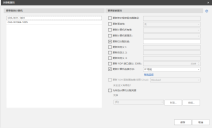管理多个计算机属性
通过右键点击所需的计算机并选择计算机属性,可以从计算机视图或扫描视图中访问计算机属性对话框。 该对话框可用于为两台或更多计算机定义多个共同属性。 您在此处更改的值将覆盖个别计算机上相应的值。
|
字段 |
说明 |
||||||||||
|---|---|---|---|---|---|---|---|---|---|---|---|
|
要更新的计算机 |
包含受定义的属性影响的计算机的列表。 |
||||||||||
|
修补程序驱动器路径 |
可以指定修补程序部署期间,下载修补程序部署包和工具时,在目标计算机上使用的驱动器和路径。 仅当您不想使用默认位置 (C:\Windows\ProPatches) 时才需要执行此操作。 例如,如果目标计算机上 C: 驱动器的空间不足,则可以指定将修补程序部署包和工具写入 D: 驱动器。 “ProPatches”名称自动添加到指定的路径。 例如,如果指定“D:\ABC”,则修补程序部署包的最终目的地为“D:\ABC\ProPatches”。系统会为修补程序、日志等创建单独的子文件夹。 不支持使用环境变量(例如 %windir%)。 |
||||||||||
|
临界点 |
可用于为列出的计算机指定自定义临界点级别。 可以根据自己的需求分配与使用该值。 例如,如果有一组对于企业特别重要的计算机,则可以将临界点级别分配至这些计算机,然后使用计算机视图筛选和排序功能快速找到计算机并确定其状态。 如果分配自定义临界点级别,则会将“计算机视图”的计算机临界点列中显示的标记更改为相应的颜色。
|
||||||||||
|
计算机所有者 |
定义所选计算机的所有者。 如果您需要定义新的联系人或更改联系人的电子邮件地址,请选择管理 > 地址簿。 使用更新复选框可指定在单击保存时是否要更新此字段。 |
||||||||||
|
计算机管理员 |
定义所选计算机的管理员。 如果您需要定义新的联系人或更改联系人的电子邮件地址,请选择管理 > 地址簿。 使用更新复选框可指定在单击保存时是否要更新此字段。 |
||||||||||
|
已分配的组 |
计算机视图和扫描视图中计算机被分配到其中的静态组。 该组用于组织目的。 例如,您可以排序、筛选和搜索特定的已分配的组,然后在该组中的计算机上执行操作。 |
||||||||||
|
定制 1、定制 2 和定制 3 |
自定义 1 - 3:这三个字段可用于写入有关列出的计算机的独特属性的自定义注释。 例如,可以使用自定义 1 指定计算机类型(笔记本电脑、台式机、服务器等)、使用自定义 2 指定计算机位置(St. Paul、Dallas、Seattle 等),以及使用自定义 3 指定计算机所属的部门(HR、会计、IT 等)。 可以使用这些字段在计划报告时或针对计算机视图和扫描视图中的计算机进行筛选或排序。 使用更新复选框可指定在单击保存时是否要更新这些字段。 |
||||||||||
|
RDP 端口 |
定义与计算机建立远程桌面连接时使用的远程桌面协议 (RDP) 端口。 |
||||||||||
|
计算机连接方法 |
指定在连接到您的客户端计算机时要使用的方法。 有两个选项:
有关更多详细信息,请参阅 IP 地址与 FQDN。 在此处指定的设置将用于从计算机视图或扫描视图发起的扫描或代理安装。 |
||||||||||
|
SSH 服务器连接 |
选择是否允许 SSH 服务器连接计算机。 所选计算机组可能同时包含 Windows 计算机和 Linux 计算机。 此级别的更改只影响 Linux 计算机。 对于 Windows 计算机,此值将始终处于阻止状态。 控制台发起与特定计算机的连接时,可能会使用 SSH 协议。 主要用例是从控制台向 Linux 计算机发起电源状态扫描或代理的推送安装时。 Security Controls 目前不支持使用 SSH 服务器身份验证,因此除非您确定特定计算机安全且值得信任,否则应选择阻止 SSH 服务器连接。 有关更多详细信息,请参阅 SSH 身份验证主题。 |
||||||||||
|
凭据 |
指定向计算机验证 Security Controls 时使用的凭据。 此处提供的凭据会覆盖在程序的其他区域中指定的凭据。 如果选择无,则有效移除当前分配至计算机的凭据。 执行扫描后为计算机提供不同凭据的原因有很多。 如果组织中有多位管理员,并且每位管理员负责不同的域,则他们在执行操作前需要设置各自的凭据。 或者,组织的策略可能通过部署职责单独扫描(评估)职责,在这种情况下,可能需要不同凭据。 |